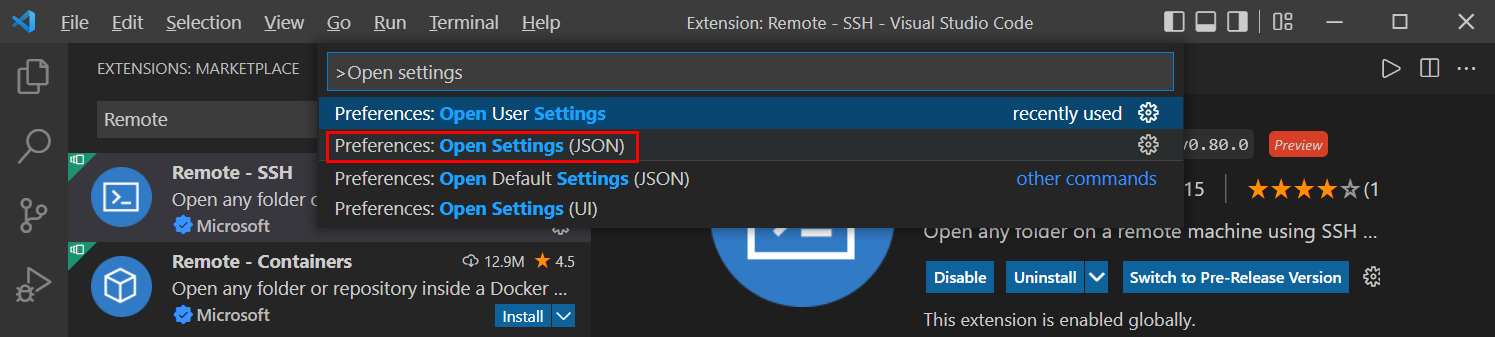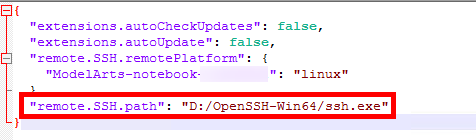文档首页/
AI开发平台ModelArts/
常见问题/
Standard Notebook/
VS Code连接开发环境失败常见问题/
报错“An SSH installation couldn't be found”或者“Could not establish connection to instance xxx: 'ssh' ...”如何解决?
更新时间:2024-09-05 GMT+08:00
报错“An SSH installation couldn't be found”或者“Could not establish connection to instance xxx: 'ssh' ...”如何解决?
问题现象
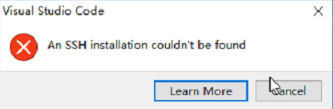
或
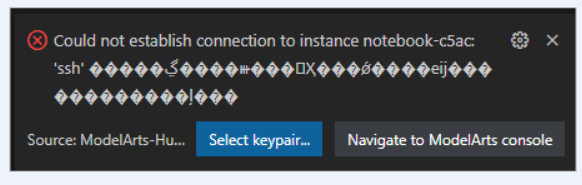
VS Code连接Notebook一直提示选择证书,且提示信息除标题外,都是乱码。选择证书后,如上图所示仍然没有反应且无法进行连接。
原因分析
当前环境未装OpenSSH或者OpenSSH未安装在默认路径下,详情请参考VS Code文档。
解决方法
- 如果当前环境未安装OpenSSH,请下载并安装OpenSSH。
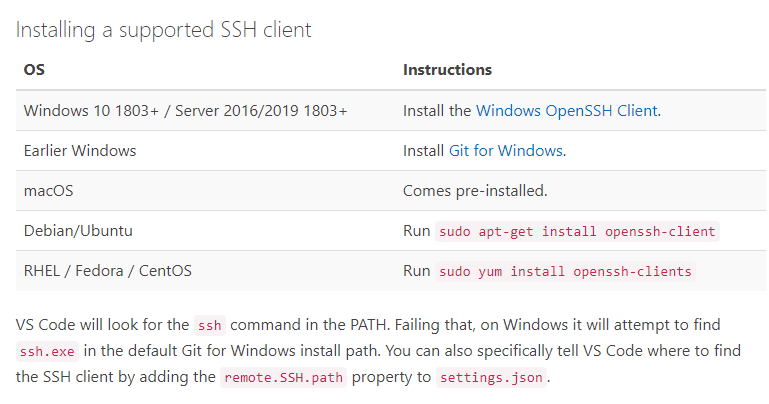
当通过“可选功能”未能成功安装时,请手动下载OpenSSH安装包,然后执行以下步骤:
- 下载zip包并解压放入“C:\Windows\System32”。
- 以管理员身份打开CMD,在“C:\Windows\System32\OpenSSH-xx”目录下,执行以下命令:
powershell.exe -ExecutionPolicy Bypass -File install-sshd.ps1
- 添加环境变量:将“C:\Program Files\OpenSSH-xx”(路径中包含ssh可执行exe文件)添加到环境系统变量中。
- 重新打开CMD,并执行ssh,结果如下图即说明安装成功,如果还未装成功则执行5和6。
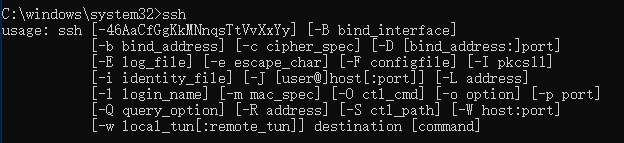
- OpenSSH默认端口为22端口,开启防火墙22端口号,在CMD执行以下命令:
netsh advfirewall firewall add rule name=sshd dir=in action=allow protocol=TCP localport=22
- 启动OpenSSH服务,在CMD执行以下命令:
Start-Service sshd
父主题: VS Code连接开发环境失败常见问题